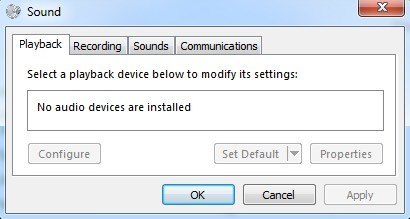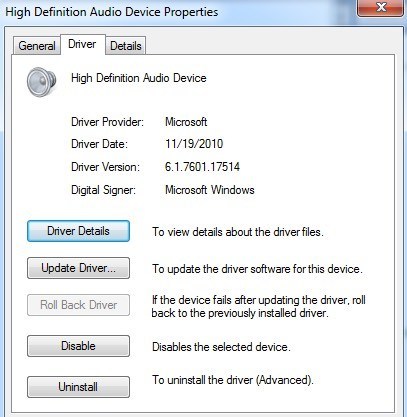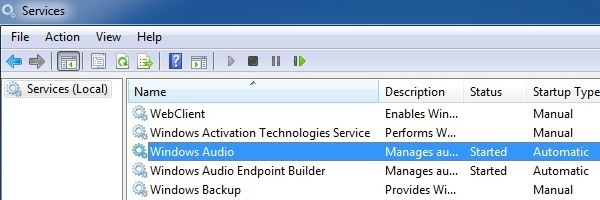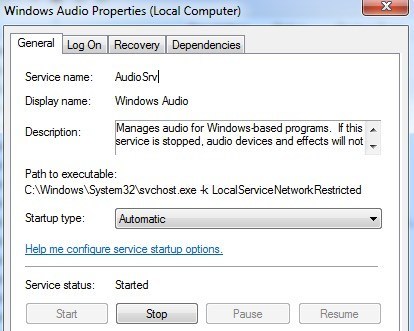عملت مؤخرًا على كمبيوتر العميل الذي كان يعطيه الخطأ "لا توجد أجهزة خالط نشطة متوفرة"كلما نقر على رمز مستوى الصوت في شريط المهام. ظهرت هذه المشكلة من أي مكان ، وكانت تقريبًا كما لو أن الكمبيوتر لم يصدر صوتًا من قبل!
في التطبيق الصوت والسماعاتأو الصوتفي لوحة التحكم ، كان كل شيء رماديًا وكانت هناك رسالة تقول لا يوجد جهاز صوتضمن علامة التبويب وحدة التخزين. في Windows 7 ، سيظهر لا توجد أجهزة صوت مثبتةفي علامة التبويب Playback.
برامج التشغيل مفقودة
عند التحقق من قسم الأجهزةعبر خصائص النظام، وجدنا نقطتي تعجب صفراء بجوار وحدة تحكم في الوسائط المتعددة للصوت. الآن سيكون من الأسهل إصلاح هذه المشكلة إذا كان جهاز الكمبيوتر مثبتًا على بطاقة صوت منفصلة وكان سيتضمن ببساطة تنزيل وإعادة تثبيت أحدث برنامج تشغيل لبطاقة الصوت.
أحيانًا يصبح السائق فاسدًا و يختفي الصوت. في هذه الحالة ، ما عليك سوى الانتقال إلى Dell أو HP أو موقع الويب لمصنعيك وتنزيل برامج تشغيل الصوت. بمجرد تثبيت برامج التشغيل المناسبة ، يجب الانتقال إلى Device Manager (إدارة الأجهزة) ، ثم النقر بزر الماوس الأيمن فوق جهاز الصوت تحت أجهزة التحكم بالصوت والفيديو والألعاب ومشاهدة شيء مثل أدناه.
بالنسبة لموفر التشغيل ، قد ترى أسماء أخرى مثل Realtek ، إلخ بناءً على الشركة المصنعة لبطاقة الصوت. إذا كانت بطاقة الصوت مدمجة في اللوحة الأم ، فسيتعين عليك إعادة تثبيت شرائح السائقين اللوحة الأم. اتبع الارتباط السابق لتثبيت برامج تشغيل الشرائح الخاصة بالشركة المصنّعة للوحة الأم.
Windows Audio Service
إذا كنت تحصل على المشكلة غير النشطة في لوحة التحكم ، ولكن يبدو أن برنامج التشغيل مثبت بشكل جيد في "إدارة الأجهزة" ، ثم ربما تكون المشكلة الأخرى الخاصة بك ذات صلة بخدمة Windows Audio. إذا توقفت الخدمة لأي سبب من الأسباب ، فستواجه المشاكل المذكورة أعلاه. لإصلاح المشكلة ، نحتاج إلى فتح مربع حوار الخدمات.
للقيام بذلك ، انقر فوق ابدأ ثم قم بتشغيله واكتبه في services.mscفي نظام التشغيل Windows XP أو انقر فقط فوق ابدأ ثم اكتب services.msc في نظام التشغيل Windows Vista أو Windows 7 أو Windows 8.
بشكل افتراضي ، يجب أن يقول البدءضمن الحالة. إذا لم يكن الأمر كذلك ، فستحتاج إلى النقر نقرًا مزدوجًا فوق الخدمة وبدء تشغيلها ثم تعيين نوع بدء التشغيلإلى تلقائي.
المضي قدما وإعادة تشغيل الكمبيوتر ونأمل أن تتمكن من تغيير خصائص الصوت في لوحة التحكم وتشغيل الأصوات على جهاز الكمبيوتر الخاص بك. إذا كنت لا تزال تواجه مشكلات ، فيرجى نشر تعليق وسنحاول مساعدتك. استمتع!